 |
2.5 ER-диаграмма базы данных с подробным описанием
|
|
|
|
2. 5 ER-диаграмма базы данных с подробным описанием
ER-диаграмма базы данных была представлена на рис. 2.
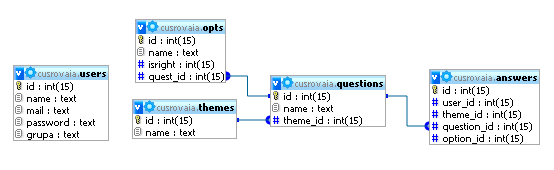
Рис. 2. ER-диаграмма базы данных
Таблица users – содержит данные о пользователях.
Таблица questions – содержит id, name и theme_id.
· id – идентификатор вопроса
· name – название вопроса
· theme_id – тема вопроса
Таблица themes– содержит идентификатор и название.
Таблица answers – содержит данные об ответах:
· id – идентификатор ответа
· user_id – идентификатор пользователя
· theme_id – тема вопроса
· question_id – номер ответа
· option_id – идентификатор настроек
Таблица optsсодержит id, name, isright и quest_id.
· id – идентификатор настроек вопроса
· name – имя вопроса
· isright – правильность ответа
· quest_id – идентификатор вопроса
2. 6 Описание программного средства
Любой пользователь, зашедший на сайт тестирования, будет видеть главную страницу (см. рисунок 3).

Рис. 3. Главная страница
На главной странице отображается блок авторизации, и созданные тесты. Каждый зарегистрированный пользователь может пройти тестирование по интересующей его дисциплине (см. рисунок 4).
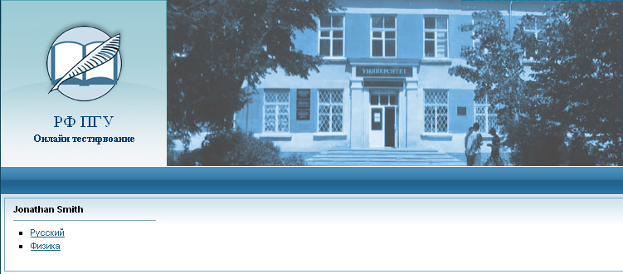
Рис. 4. Учетная запись зарегистрированного пользователя
Учетная запись преподавателя
Преподаватель – это пользователь системы (администратор), наделенный определенными правами доступа и привилегиями. Преподаватель может создавать, удалять и редактировать тесты и вопросы. Имеет доступ к результатам тестирования (см. рисунок 5).
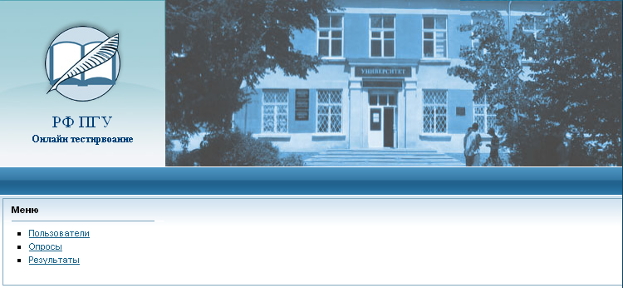
Рис. 5. Страница преподавателя (администратора)
На рисунке 6 показан блок создания, редактирования и удаления тестов, а так же все раннее созданные тесты (см. рисунок 6).

Рис. 6. Страница добавления, редактирования и удаления тестов
|
|
|
На рисунке 7 показан блок создания, редактирования и удаления вопросов, а так же все раннее созданные тесты (см. рисунок 7).

Рис. 7. Страница добавления, редактирования и удаления вопросов
На рисунке 8 показан блок добавления, редактирования и удаления пользователей, а так же все раннее созданные пользователи (см. рисунок 8).

Рис. 8. Страница добавления, редактирования и удаления пользователей
На рисунке 9 показан блок прохождения тестирования. После выбора правильного, по мнению студента, ответа необходимо нажать кнопку «Следующий», после чего ответ будет принят (см. рисунок 9).
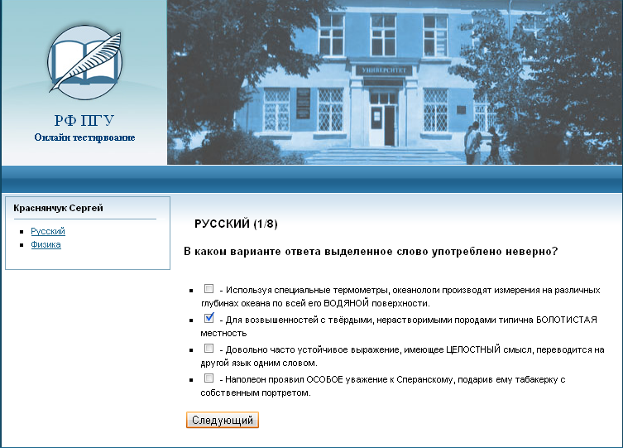
Рис. 9. Страница прохождения тестирования
На рисунке 10 отображено оповещение о завершении тестирования.

Рис. 10. Страница, оповещающая о завершении тестирования
На рисунке 11 преподаватель (администратор) может видеть результаты прохождения тестов студентами и выставлять соответствующие оценки, относительно балов, отображенных на сайте.
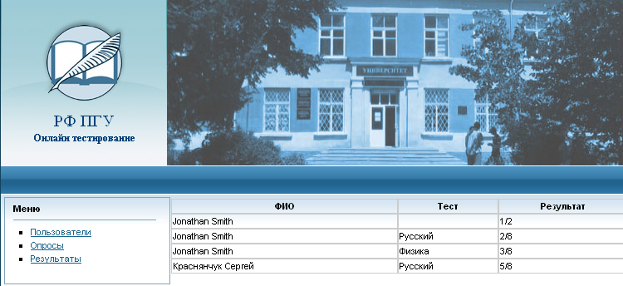
Рис. 11. Страница результатов
2. 7 Документ оценки рисков
сервис тестирование интерфейс сайт
Оценка рисков представлена в таблице №10.
Таблица №10
| Причина | Последствия | Вероятность | Ущерб | Триггеры |
| Не достаточные навыки программирования на PHP | Выход из графика, изучение материала | 40% | 70% | Задержка реализации кода |
| Не правильно спроектирована модель | Выход из графика, замена действующей модели на более совершенную | 20% | 50% | Задержка реализации кода |
| Не правильно спланированное время, отведенное на проект | Выход из графика, изучение материала | 40% | 100% | Задержка реализации кода |
2. 8 Блок-схема одного из алгоритмов данного программного продукта
Процесс создания вопроса показан на рисунке 3.
· Для примера был взят алгоритм оценивания.
|
|
|
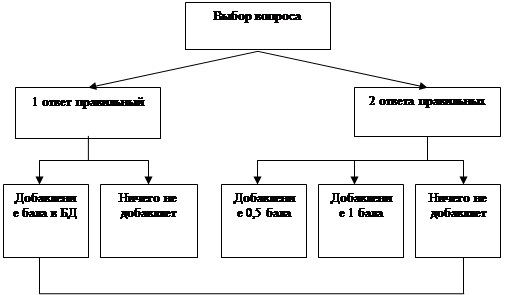
Рис. 12. Алгоритм оценивания
|
|
|


